Kaip iš vaizdo įrašo išgauti kelis garso takelius „Windows 10“
Vaizdo įrašo faile gali būti daugiau nei vienas garso takelis. Garso takeliuose gali būti garso įrašų skirtingomis kalbomis arba skirtingos garso kokybės. Vaizdo įrašų grotuvai, tokie kaip VLC ir „Filmai ir TV“ programa „Windows 10“ leidžia pasirinkti, kurį garso takelį reikia leisti su pridedamu vaizdo įrašu. Atskirų garso takelių garso įrašą išgauti yra labai lengva. Viskas, ką jums reikia padaryti, tai konvertuoti vaizdo įrašą į garso failą. Vaizdo įrašai su keliais garso takeliais yra kitoks, sudėtingesnis atvejis.
Jei norite iš vaizdo įrašo išskirti kelis garso takelius arba tiesiog ištraukite vieną garso takelį iš vaizdo įrašo, kuriame yra keletą garso takelių ir nenorite pirkti programos šiam konkrečiam tikslui, turėsite naudoti rankinį stabdį ir VLC grotuvas.
„Rankiniai stabdžiai“ yra populiarus ir nemokamas vaizdo įrašų keitiklis. Mes jį naudosime norėdami išskirti vieną iš vaizdo įrašo garso takelių. Išvestis bus vaizdo failas, kuris vėliau bus konvertuotas į garso failą naudojant VLC.
Reikia pašalinti garso įrašą iš vaizdo įrašo failo? VLC tai gali padaryti viena.
Izoliuokite garso takelį vaizdo įrašu
parsisiųsti, įdiekite ir paleiskite rankinį stabdį. Šaltinio pasirinkimo ekrane pasirinkite vaizdo įrašą, kuriame yra keli garso takeliai.
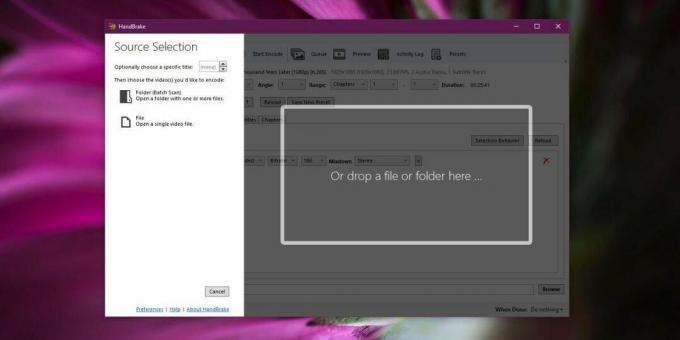
Pasirinkę failą pamatysite žemiau pateiktą sąsają. Eikite į skirtuką „Audio“ ir atidarykite pirmąjį išskleidžiamąjį meniu. Čia bus išvardyti visi garso takeliai, esantys faile. Pasirinkite norimą atskirti, tada įveskite išvesties katalogą ir failo pavadinimą. Spustelėkite „Pradėti kodavimą“ ir palaukite, kol „Handbrake“ konvertuos failą į MP4 failą tik pasirinktu garso takeliu.

Tai gali užtrukti. Konvertuodavau mažiau nei 30 minučių trukmės failą ir baigti reikėdavo beveik 20 minučių.
Iš vaizdo įrašo ištraukite izoliuotą garsą
Turimame vaizdo įrašo faile bus tik vienas garso takelis, kurį pasirinkote konvertavimo metu. Dabar viskas, ką jums reikia padaryti, yra išgauti garso įrašą iš vaizdo įrašo. Tai taip paprasta, kaip konvertuoti MP4 failą į MP3 failą, ir netrūksta programų, kurios galėtų tai padaryti.
Vis dėlto tam naudosime VLC grotuvą. Atidarykite VLC grotuvą ir eikite į „Media“> Konvertuoti / išsaugoti. Lange „Open Media“ spustelėkite Pridėti ir tada pasirinkite vaizdo įrašą, kurį sukūrė „Handbrake“. Spustelėkite išskleidžiamąjį meniu šalia mygtuko Konvertuoti / išsaugoti ir pasirinkite Konvertuoti.

Kitame ekrane dalyje Profilis pasirinkite MP3. Įveskite išvesties failo pavadinimą ir katalogą ir spustelėkite Pradėti. Failas bus konvertuotas per kelias minutes. Konvertuoti nereikia daug laiko, o išvestas MP3 failas bus garso takelis iš originalaus vaizdo įrašo.
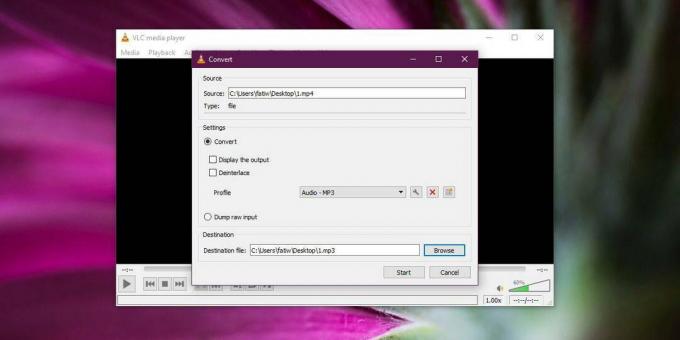
Paieška
Naujausios žinutės
Raskite ir keiskite kelių failų tekstą naudodami daugialypę paiešką ir pakeitimą
Palengva pakeisti tekstą į vieną failą; jūs tiesiog atidarote failą...
„Start8“ prideda „Metro“ pradžios meniu „Windows 8“
Kurį laiką atgal, Aatif paaiškino kodėl „Microsoft“ drąsiai priėmė ...
Atsisiųskite „FortiClient EndPoint Security“
„FortiClient EndPoint“ saugos standartinis leidimas yra nemokama „F...



